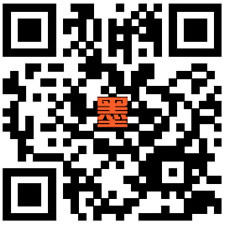在Windows操作系统中,有时会有一些重要的文件或文件夹需要隐藏起来,以避免被误删或修改。但是,当需要访问这些隐藏的文件或文件夹时,我们需要知道如何将它们显示出来。本篇文章将介绍在Windows操作系统中如何显示隐藏的文件夹。
方法一:使用文件夹选项
1.打开Windows资源管理器。
2.转到“查看”选项卡,并在“工具栏”中选择“文件夹选项”。
3.在“文件夹选项”对话框中选择“查看”选项卡。
4.在“高级设置”下,找到“隐藏已知文件类型的扩展名”并取消勾选。
5.同时,找到“显示隐藏的文件、文件夹和驱动器”并选择“显示已隐藏的文件、文件夹和驱动器”。
6.单击“应用”和“确定”按钮,完成设置后关闭文件夹选项对话框。
方法二:使用命令提示符
1.开启命令提示符窗口。
2.输入“dir/a”命令,列出所有文件和文件夹,包括隐藏的文件和文件夹。
3.查找你需要显示的文件夹。
4.打开文件夹,将文件夹的属性更改为“普通”属性。
方法三:使用注册表编辑器
1.按下Win+R键打开运行对话框。
2.输入“regedit”以打开注册表编辑器,单击“确定”。
3.导航到以下路径:HKEY_CURRENT_USER\SOFTWARE\Microsoft\Windows\CurrentVersion\Explorer\Advanced。
4.找到“Hidden”键,并将其值更改为“1”,以显示隐藏文件和文件夹。
5.关闭注册表编辑器。
总之,这些方法可以在Windows操作系统中轻松地显示隐藏的文件夹。使用其中任何一种方法,你都可以访问你需要的文件夹。但请注意,隐藏文件和文件夹仍然具有保护性,谨慎使用才是最重要的。